مشكلة 0xc00007b من الأخطاء الشائعة التي تظهر عادة مع الالعاب والبرامج الحديثة كا Gta5 و Need for Speed ولعبة pes 2019 حيث يتعذر تشغيل البرنامج او اللعبة مع ظهور رسالةThe application was unable to start correctly 0xc00007b وتزيد احتمالية ظهور هذا الخطأ إذا كنت تستعمل كرتشاشة من نوع .Nividiaويعود السبب الرئيسي وراء هذا لخطأ الى عطب او فقدان ملفات dll. في هذه التدوينة سنقدم لكم مجموعة من الطرق لحل مشكلة 0xc00007b.
1- تحميل البرامج الاساسيه لتشغيل الالعاب
تحتاج بعض الالعاب الى برامج اضافية لتشغيلها كبيئةMicrosoft .NET Framework و DirectX FULL DX11.2 ,لذى وجب عليك التأكد ان كانت هذه البرامج مثبة على جهاز او لا, وان لم تكن كذلك فيمكنك تحميلها من موقع مايكروسوفت الرسمي اومباشرة من خلال هذه الروابط:
تحميل برنامج Microsoft .NET Framework
تحميل برنامج DirectX FULL DX.
تحميل برنامج ++Microsoft visual c
2- تشغيل البرنامج كمسؤول Administrator
يمكن ان تساعدنا هذه الطريقة في حل المشكلة, فالكثير من البرامج والألعاب لا تعمل إلا إذا توفرت لها صلاحيات المسؤول,
خاصة اذا كان تعمل بلـ.NET Framework ولمنحها صلاحيات المسؤول قم بالضغط على أيقونة البرنامج بالزر الأيمن للفأرة ثم قم باختيار تشغيل كمدير run Administrator ثم .OK
اذا لم تنجح هذه الطريقة فتابع معي الخطوات التالية:
3- تحديث كرت الشاشة
في كثير من الحالات ينجح تحديث كرت الشاشة في التخلص من مشكلة 0xc00007b الان كل ماعليك فعله هو الدخول الى الموقع الرسمي للشركة المصنعة لكرت الشاشة , الخاص بك مثلا Nvidia و تحميل تعريف الخاص بكرت الشاشة الذي تملكه, وبعد القيام بتحديث كرت الشاشة قم بإعادةتشغيلالكومبيوتر.
خاصة اذا كان تعمل بلـ.NET Framework ولمنحها صلاحيات المسؤول قم بالضغط على أيقونة البرنامج بالزر الأيمن للفأرة ثم قم باختيار تشغيل كمدير run Administrator ثم .OK
اذا لم تنجح هذه الطريقة فتابع معي الخطوات التالية:
3- تحديث كرت الشاشة
في كثير من الحالات ينجح تحديث كرت الشاشة في التخلص من مشكلة 0xc00007b الان كل ماعليك فعله هو الدخول الى الموقع الرسمي للشركة المصنعة لكرت الشاشة , الخاص بك مثلا Nvidia و تحميل تعريف الخاص بكرت الشاشة الذي تملكه, وبعد القيام بتحديث كرت الشاشة قم بإعادةتشغيلالكومبيوتر.
4- تحميل ملفات DLL يدويا
اذا كنت تستعمل الكثير من البرامج فإن ملفات dell الخاصة بالنظام عرضة للحذف أو العطب, في اي وقت ولكن لحسن الحظ أن عملية اصلاح هذه الملفات سهلة للغاية, وتحتاج فقط الى اتصال بالأنترنت, وتتم عملية الإصلاح عبر موجه الأوامر CMD, والطريقة التي نشرحها لن تقوم بإصلاح ملفات dell فقط, بالستصلح جميع ملفات النظام, وتعيدها الى حالتها الأصلية
.. تابع معي الشرح
لفتح cmd قم بالضغط على زر الويندوز مع حرف R واكتب CMD في مربع البحث قم بالنقر على cmd بالزر الأيمن للفأرةواختر تشغيل كمسؤول او run as administrator بعد فتح نافذة cmd قم بكتابة sfc /scannow وضغط OK بعد اتمام العملية قم بإعادة تشغيل الحاسوب وسيتم اصلاح جميع ملفات النظام .
5- التشغيل في وضع التوافق Compatibility mode
- في حالات عدم توافق البرامج والالعاب مع نظام التشغيل نلجأ الى تشغيلها في وضع التوافق .Compatibility mode
- وللقيام بذلك قم باتباع الخطوات التالية :
- اضغط بالزر الايمن على ايقونة البرنامج
- اختر الخصائص Properties
- ثم اختر Compatibility mode او التوافق
- علم على Run this program in compatibility mode for
- حدد اصدار الويندوز الخاص بك
- الان اضغط على Apply ثم ok
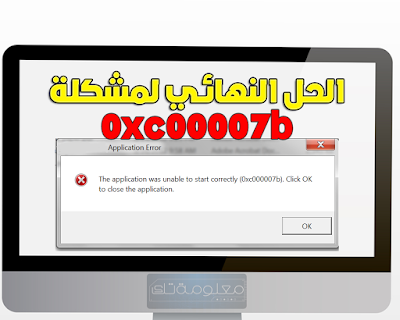



ليست هناك تعليقات:
إرسال تعليق